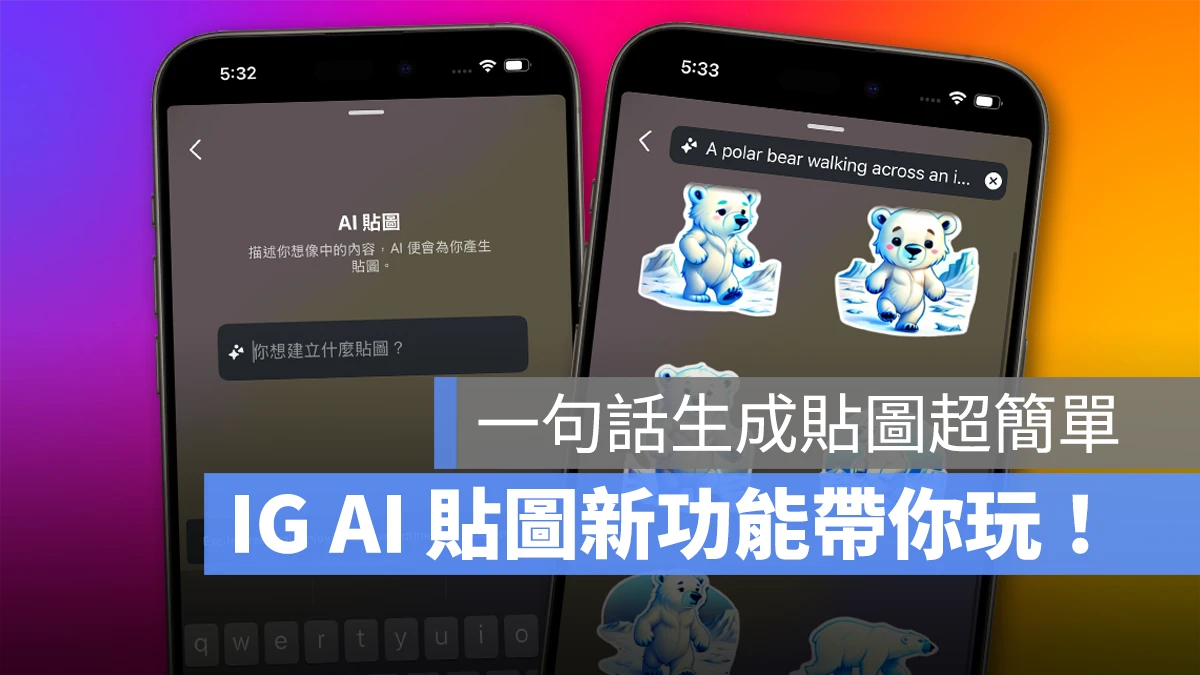
目前 AI 是科技發展的主流趨勢,許多線上工具或 App 都要搭上 AI 順風車,就連大家每天在滑的 IG 現在也有「AI 貼圖功能」可以用,只要輸入簡單的敘述即可快速生成對應貼圖,非常有趣!
想知道 IG AI 貼圖功能如何使用,就繼續看下去吧~
IG AI 貼圖功能:一句話即可快速生成有趣貼圖
先來給大家看看 IG AI 貼圖功能的效果,IG AI 貼圖的運作方式就跟市面上「文生圖」的 AI 工具差不多;只要提出你的想法,系統就會使用 AI 分析並產生對應的圖像,基本上只要語意通順、用詞正確,IG AI 貼圖都能正確回應、提供圖像。
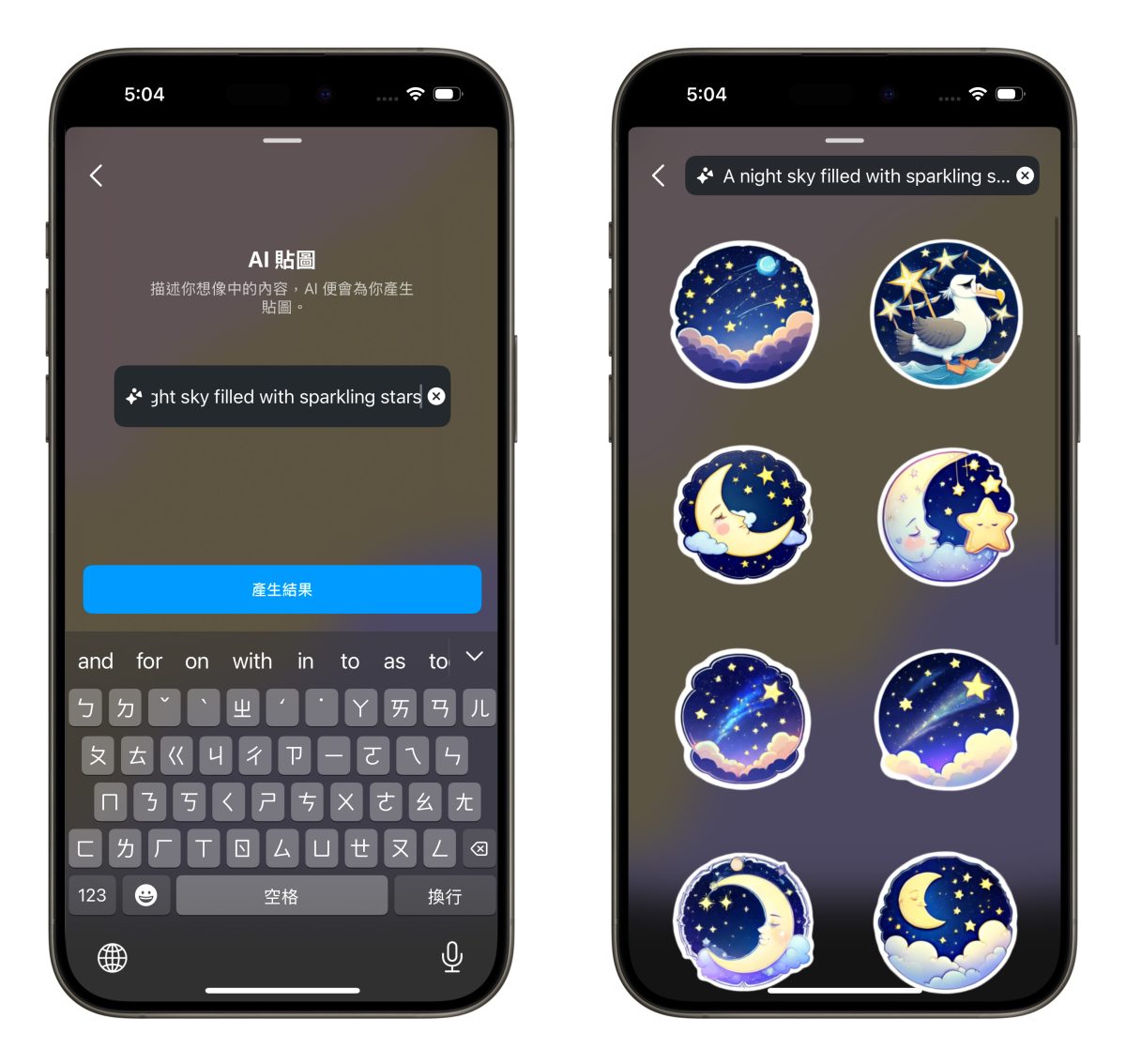
IG AI 貼圖功能使用教學
開始之前,一樣先跟大家打個預防針;畢竟各位也知道 IG 新功能一直以來都是採用批次推送的方式發佈給用戶,所以並不是所有帳號都能在第一時間得到新功能。
所以如果你按照下面提到的方式操作,但卻沒有看到 IG AI 貼圖功能的話,可先嘗試把 IG 更新到最新版本、並滑掉 App 重新開啟再重新檢查看看,若沒有的話就要再等等。
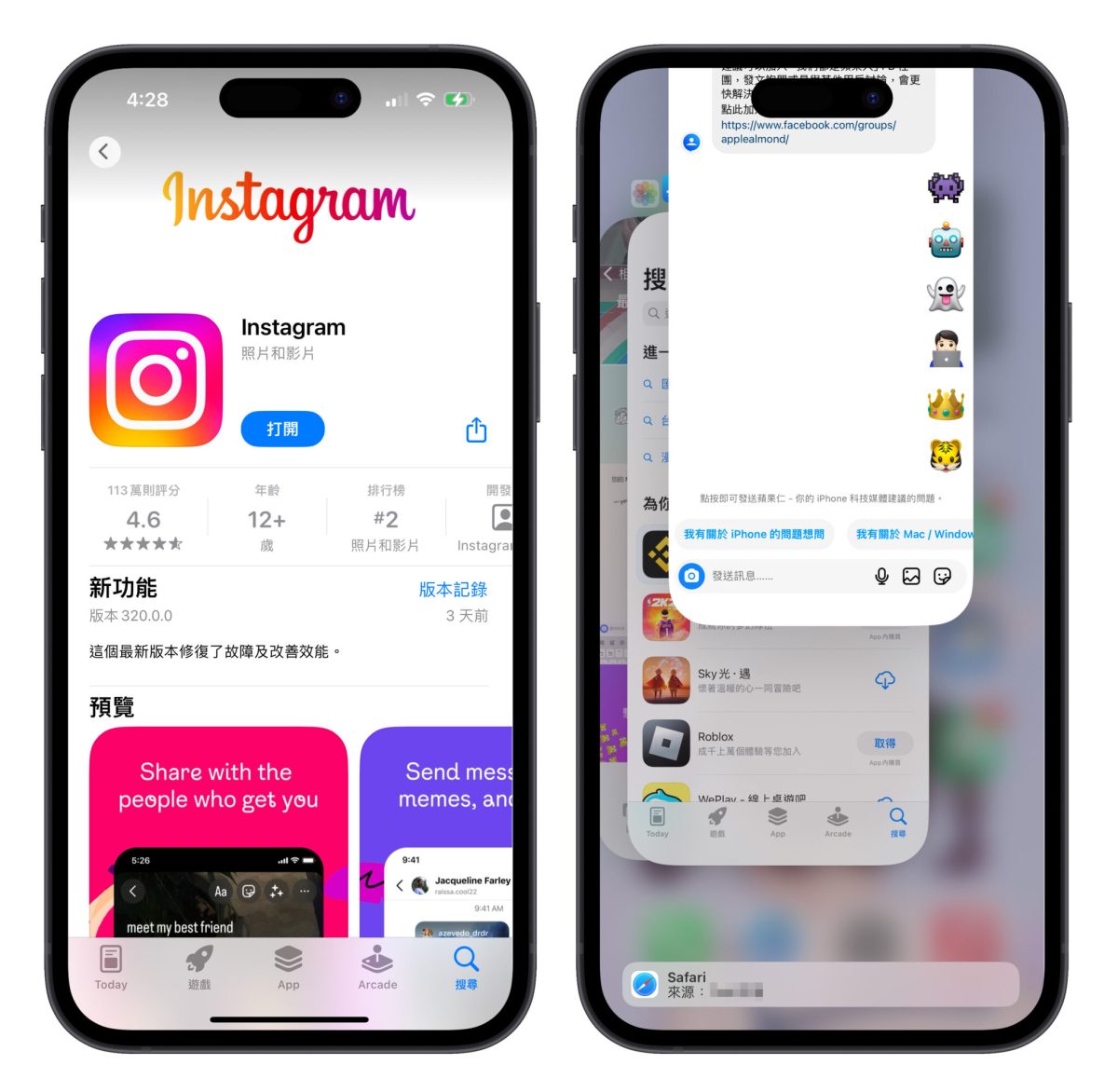
IG AI 貼圖現階段算是一個隱藏功能,它沒有獨立的按鈕、需靠一些手法才能看到;首先進入 IG 的限動編輯頁面,並點擊上方的貼圖按鈕。
如果你之前有做超過 5 張 IG 貼圖,那「你的貼圖」部分可以看到右上角有個「查看全部」;若你沒有「查看全部」的話,直接用「去背」做超過 5 張貼圖即可。
|
IG 貼圖製作技巧》 |
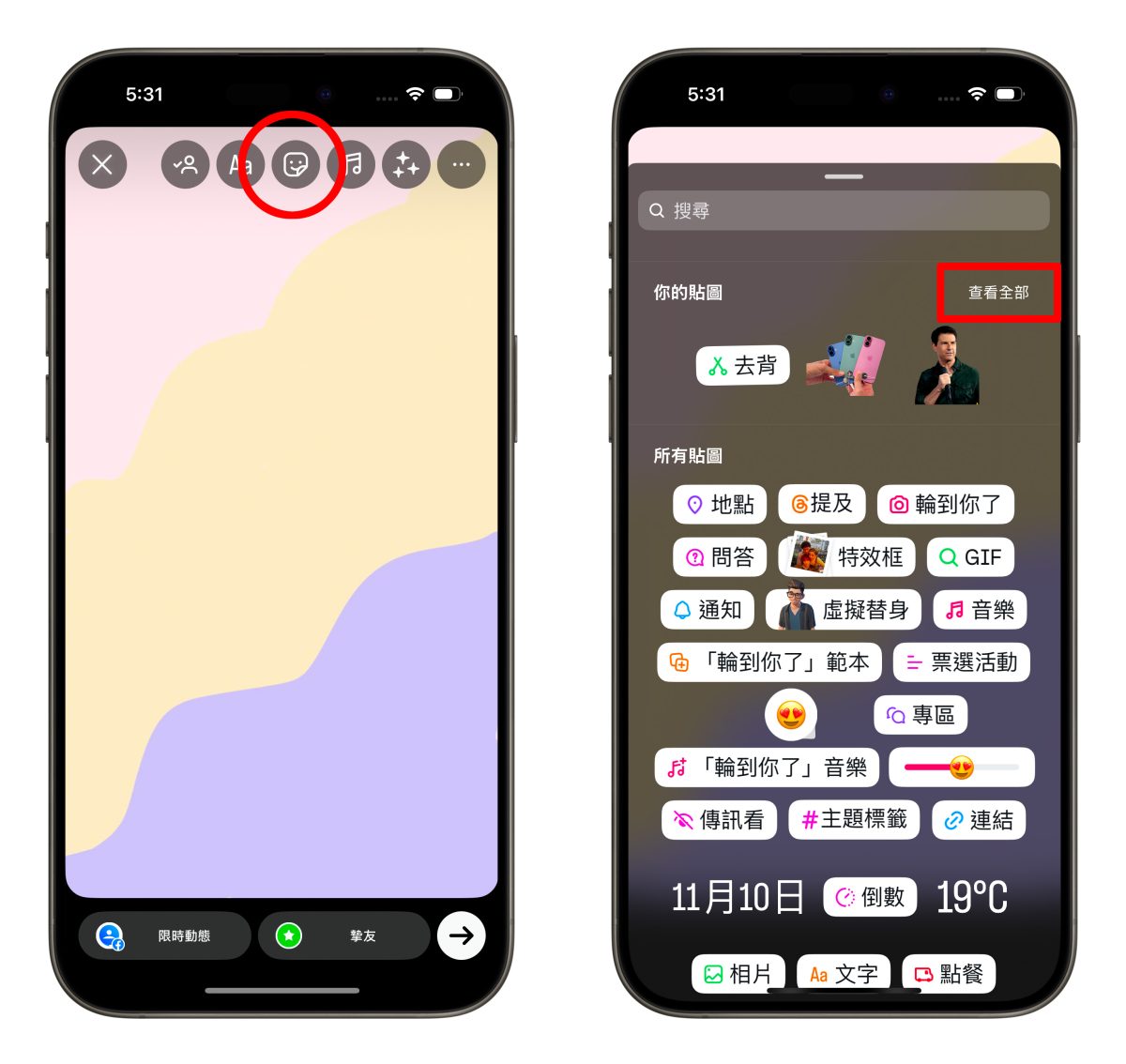
點擊「查看全部」進到所有貼圖的頁面後直接下滑關閉頁面,再重新點擊貼圖按鈕就會跳出 AI 貼圖頁面啦。

下面會看到一些示範的敘述詞,你也可以自己輸入(但只能英文),點擊「產生結果」就會看到 AI 生成的貼圖。
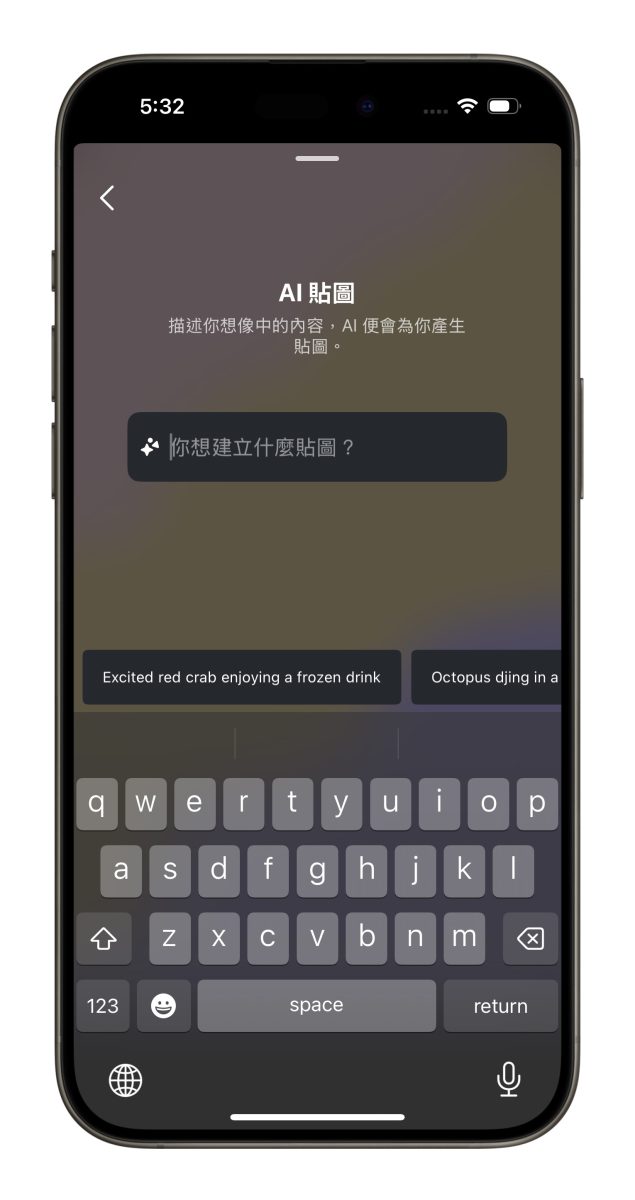
每一次會生成 4 組貼圖,可再點擊「還有 4 個」繼續產出不同樣式的貼圖,例如:
A night sky filled with sparkling stars(繁星點綴的夜空)。
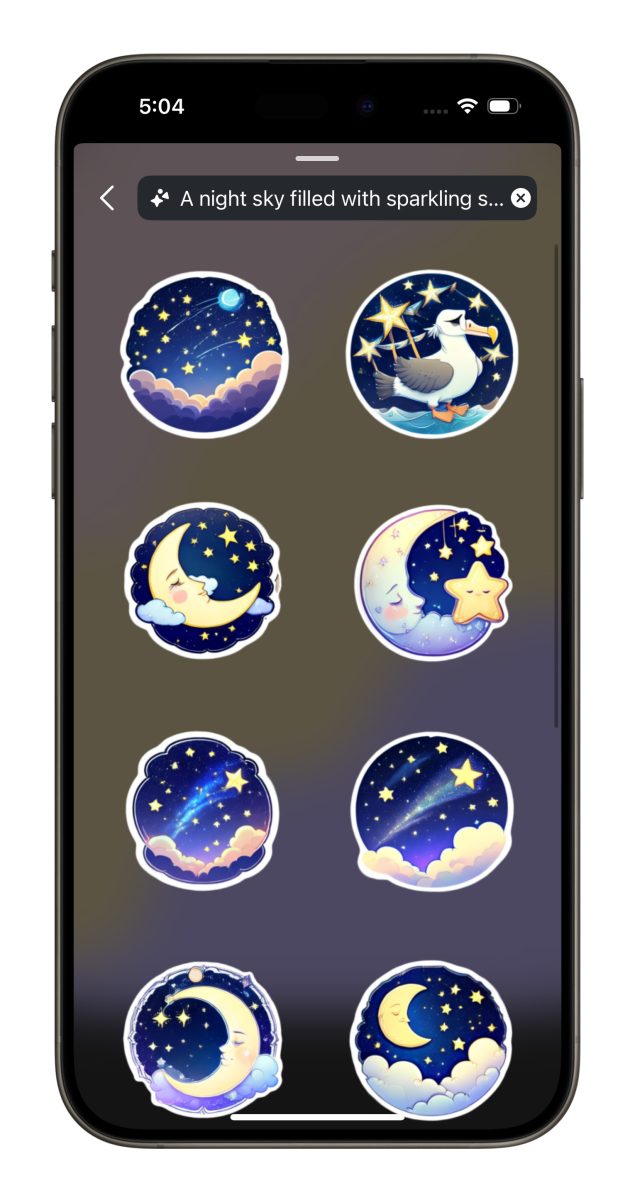
A polar bear walking across an icy tundra(在冰原上行走的北極熊)。
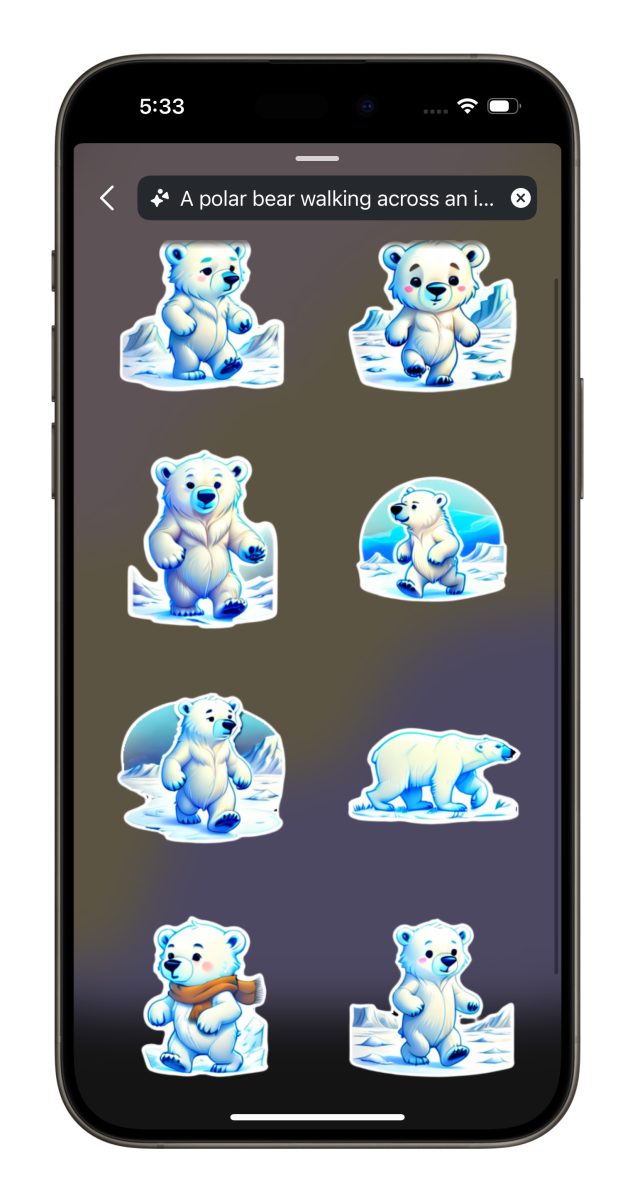
A little girl sipping hot cocoa by the window, enjoying the snowy view(正在窗前喝著熱可可欣賞雪景的小女孩)。
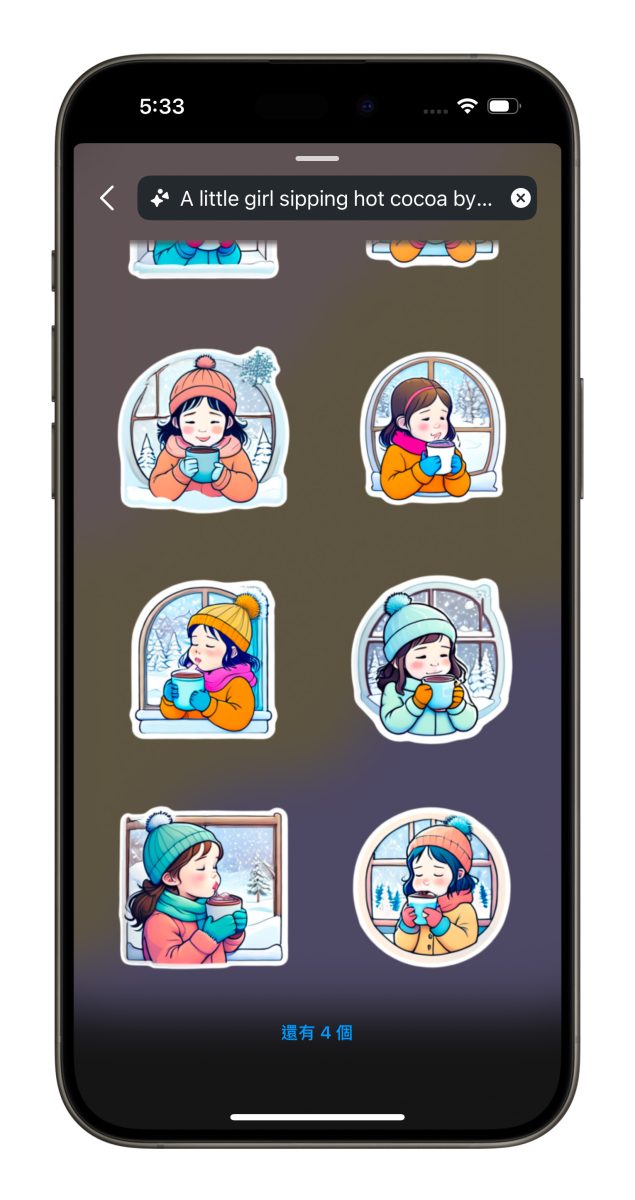
不過目前看來 IG AI 貼圖只會生成卡通風格的圖像,還有一點比較可惜的是雖然可以直接把 AI 貼圖用在限動上,但選擇的貼圖不會存在貼圖庫中,也就是說每次都要重新生成,這就等 IG 後續更新改善吧。
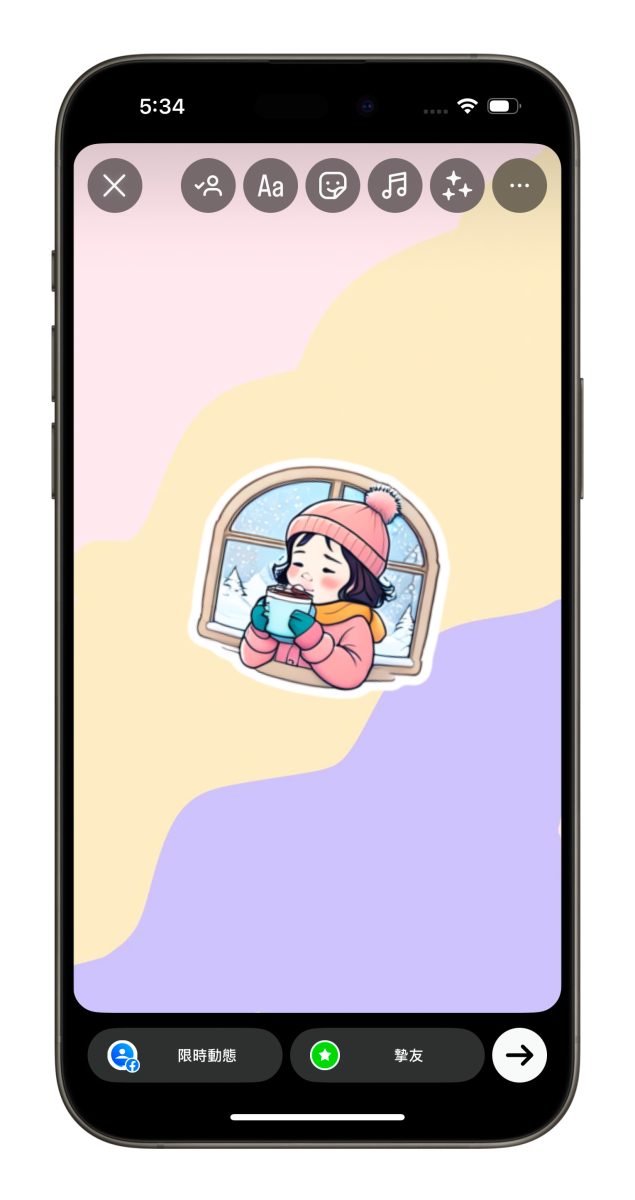
IG AI 貼圖功能:總結
我實際測試幾組敘述詞, IG AI 貼圖整體效果是都還蠻不錯的,唯二問題應該就是功能入口真的不直覺,且需要一點英文實力才有辦法順暢體驗;另外目前 IG AI 貼圖風格也還太單一,只有卡通圖還是很難滿足用戶豐富的需求,這些都希望未來 IG 可以持續改善。
以上 IG AI 貼圖功能的使用技巧分享給大家,有興趣的話可以自己動手玩玩看~
更多 IG 實用功能介紹》
- 2024 iPhone 最新 IG 影片、照片下載捷徑腳本分享與使用教學
- IG 短片聯集是什麼?新功能讓你跟朋友透過 Reels 進一步暸解彼此的興趣
- IG 個人簡介音樂設定教學:不用 10 秒鐘,即可在主頁透過音樂展現個人風格
- 全新 IG 限動字體登場!6 種全新樣式 + 7 種全新特效,限時動態字體排版更有趣
- IG 擴大貼文圖片數量限制!最多可加入 20 組圖片與影片、濾鏡編輯 UI 也有調整
